MFC-T4500DW
SSS ve Sorun Giderme |

MFC-T4500DW
Tarih: 11/26/2019 ID: faq00002925_505
Kağıt Çekmecesi #1'e Fotoğraf Kağıdı Yükleme
- [Kağıt Kontr.] ayarı [Açık] olarak yapılırsa ve kağıt çekmecesini makineden dışarı çekerseniz LCD’de kağıt türünü ve kağıt boyutunu değiştirmek isteyip istemediğinizi soran bir mesaj görünür.
- Çekmeceye farklı bir kağıt boyutu yüklediğinizde, makinedeki veya bilgisayarınızdaki Kağıt Boyutu ayarını da değiştirmeniz gerekir.
Bu sayede, makinede veya yazıcı sürücüsünde otomatik çekmece seçeneği ayarlandıysa, makinenin, kağıdı uygun çekmeceden otomatik olarak beslemesi sağlanır.
- Kağıt desteği kapağı (1) açıksa kapatın ve ardından kağıt desteğini (2) kapatın.

- Kağıt çekmecesini ok işareti ile gösterildiği gibi tamamen makineden dışarı çekin.

- Aşağıdakilerden birini yapın:
- Kağıt çekmecesine Fotoğraf L (9 x 13 cm) yüklerseniz, Fotoğraf L tıkacını kaldırın (1).
- Kağıt çekmecesine Fotoğraf (10 x 15 cm) yüklerseniz, Fotoğraf tıkacını kaldırın (2).
- Kağıt çekmecesine Fotoğraf 2L (13 x 18 cm) yüklerseniz, Fotoğraf 2L tıkacını kaldırın (3).
Kağıt boyutuna oturması için, kağıt genişlik kılavuzlarına (4) yavaşça basın ve kaydırın.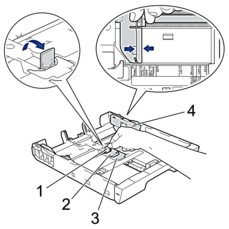
- En fazla 20 adede kadar fotoğraf kağıdını, baskı yüzeyi aşağı dönük şekilde kağıt çekmecesine koyun.20 adetten fazla fotoğraf kağıdı yüklemek kağıt sıkışmasına yol açabilir.
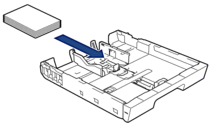
- Kağıt genişlik kılavuzlarını (1) kağıda uyması için yavaşça ayarlayın.Kağıt kılavuzlarının kağıdın kenarlarına dokunduğundan ve kağıdın çekmecenin içinde düz olduğundan emin olun.
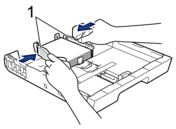
- Kağıt çekmecesini tamamen makinenin içine yavaşça itin.
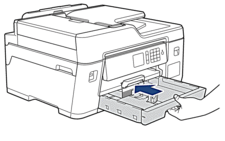
- ÖNEMLİ
-
Kağıt çekmecesini zorla ya da hızlı şekilde makinenin içine İTMEYİN. Bunun yapılması kağıt sıkışmalarına ya da kağıt besleme sorunlarına neden olabilir.
- Kağıt desteğini yerine oturana kadar dışarı çekin.
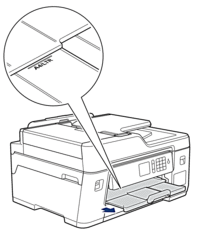
- Gerekiyorsa, makinenin menüsündeki kağıt boyutu ayarını değiştirin.
İlgili SSS
MFC-T4500DW
Daha fazla yardıma ihtiyaç duyarsanız, lütfen Brother müşteri hizmetleri ile iletişime geçin:
İçerik Geri Bildirimi
Desteğimizi iyileştirmek için bize yardımcı olmak üzere lütfen aşağıya geri bildiriminizi girin.
Adım 1: Bu sayfadaki bilge size nasıl yardımcı olur?
Adım 2: Eklemek istediğiniz başka bir yorum var mı?
Lütfen bu formun yalnızcı geri bildirim için kullanıldığını unutmayın.